Excel表格填充颜色,你会几种方法呢?
1、排序法
如下图所示 , 表格隔行填充颜色:添加辅助列,输入数字1、2,往下填充,复制单元格 。辅助列中筛选出数字“1”并填充颜色,最后取消筛选把全部数据显示出来,删除辅助列即可 。

2、格式刷
同上隔行颜色填充,也可以利用格式刷来实现:选中表格中需要填充颜色区域中的首行单元格,填充所需颜色 , 然后选择前面两行单元格区域 , 双击格式刷,把格式复制到剩下的表格区域 。

3、自动填充
这个方法其实与格式刷作用有些类似 。(适用于2013版以上)
设置好需要填充颜色区域中首行单元格的颜色,选中前两行单元格区域,向下拉动,选择“仅填充格式”即可 。
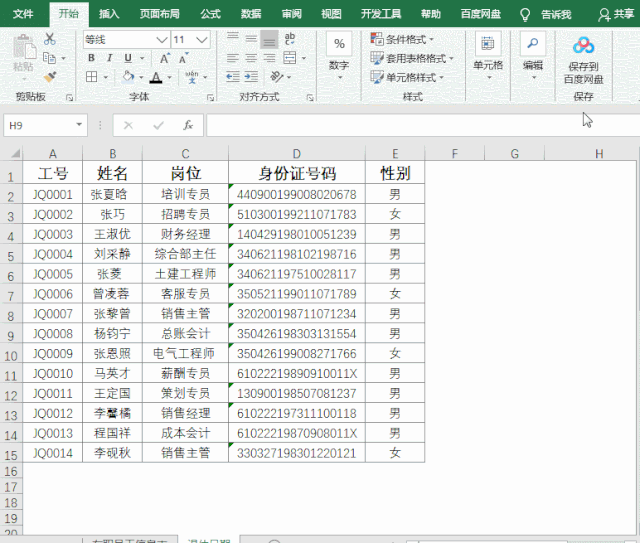
4、条件格式
第4种操作,通过条件格式设置来实现表格颜色填充:选择需要填充颜色的表格区域——开始——样式——条件格式——新建规则——在对话框中选择“使用公式确定要设置格式的单元格”——在规则中输入公式 :=Mod(Row(),2)——设置填充的颜色——确定 。
5、套用表格格式
直接套用表格格式进行颜色填充:单击表格中任一单元格——开始——套用表格格式——选择所需的表格格式即可 。

【怎么填充表格颜色word Excel表格颜色填充6大法】6、创建表
借助超级表这个功能,直接创建表,也可以实现表格颜色填充:单击表格中任一单元格,按Ctrl T组合键打开创建表对话框,勾选“表包含标题” , 确定即可 。

这几种表格颜色填充操作方法,你都会了吗?如果有什么问题,欢迎私信或留言给技巧妹
